So verwenden Sie den Vorher-Nachher-Scan auf Instagram
Veröffentlicht: 2022-12-27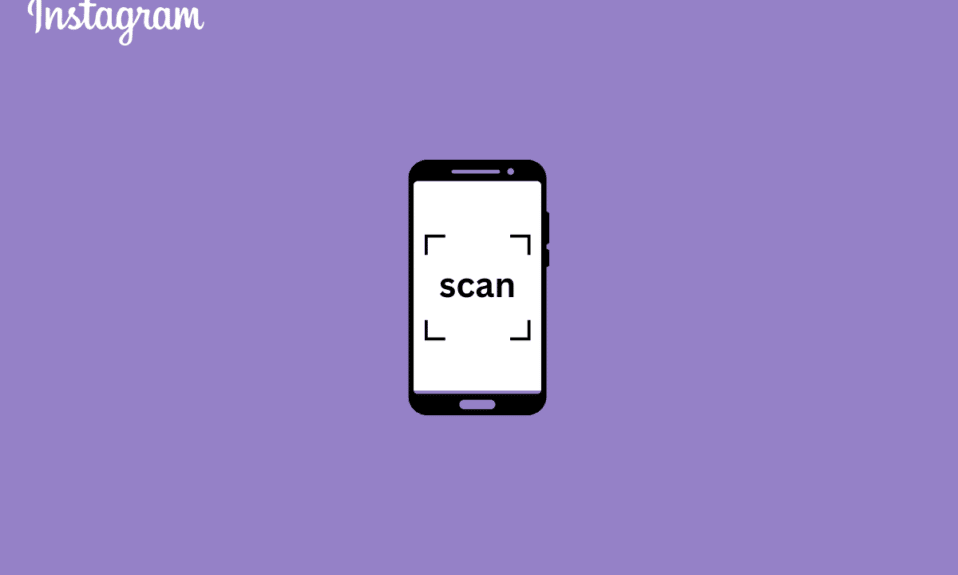
Benutzer von iOS- und Android-Smartphones können direkt über die Instagram-App Bilder aufnehmen, Geschichten teilen, Effekte hinzufügen und anderen Benutzern Textnachrichten senden. Instagram ist ein in Menlo Park, Kalifornien, ansässiges soziales Netzwerk zum Teilen von Bildern und Videos. Instagram-Benutzer können die Datenschutzeinstellungen für ihre Konten anpassen, was es erforderlich macht, dass sie alle neuen Follow-Anfragen persönlich genehmigen. Benutzer können Fotos und Videorollen hochladen, den Konten anderer Benutzer folgen und Fotos mit bestimmten Orten markieren. Sie können verschiedene Effekte auf Instagram verwenden, um Ihre Inhalte zu ändern, bevor Sie sie in Ihren Feed hochladen, damit andere sie sehen und darauf reagieren können. Wenn Sie nach Tipps zum Vorher-Nachher-Scan-Effekt suchen, bringen wir Ihnen eine hilfreiche Anleitung, die Ihnen beibringt, wie Sie den Scan-Filter auf Instagram verwenden.
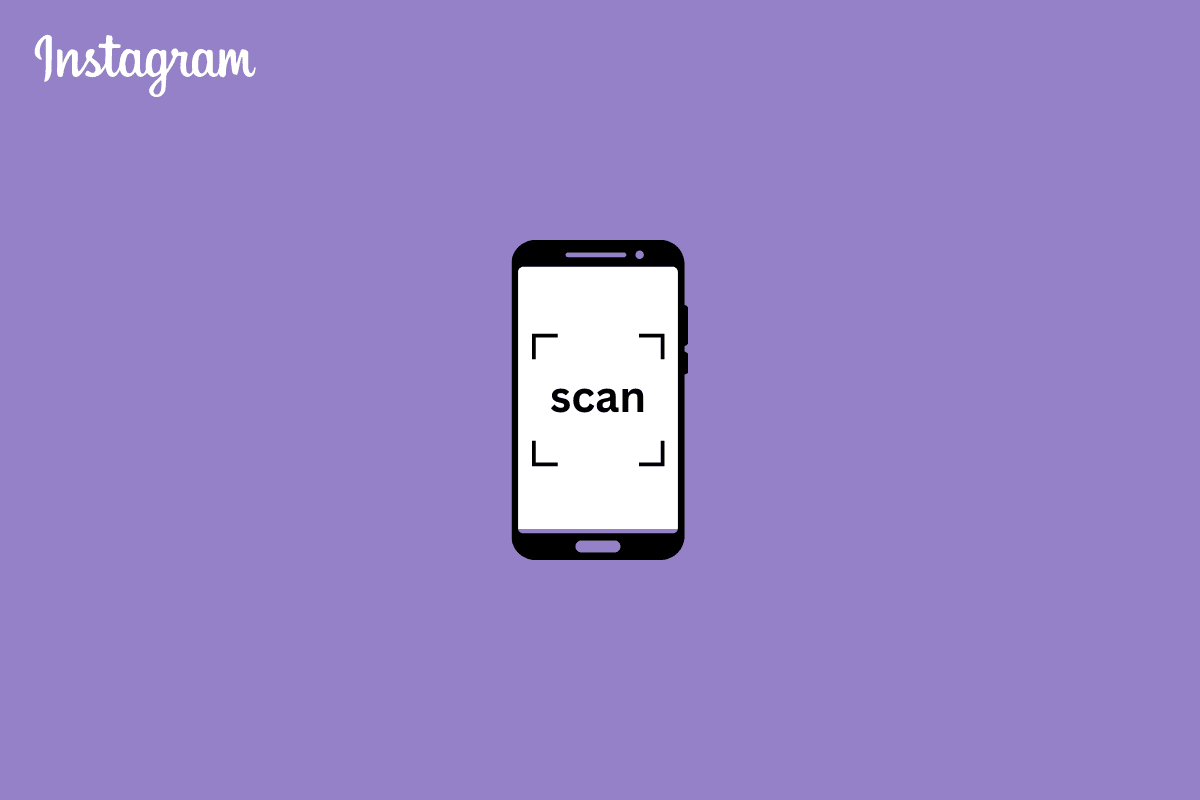
Inhalt
- So verwenden Sie den Vorher-Nachher-Scan auf Instagram
- Was ist Instagram Reel?
- Was ist der Vorher-Nachher-Scan?
- Was ist der Scan-Filter auf Instagram?
- Wie verwende ich den Vorher-Nachher-Filter auf Instagram?
- Wie machen Sie Vorher-Nachher-Filme auf Instagram? Wie macht man Vorher-Nachher-Videos?
- Wie funktioniert der Vorher-Nachher-Scan-Instagram-Filter?
- Warum kann ich den Vorher-Nachher-Filter auf Instagram nicht verwenden?
So verwenden Sie den Vorher-Nachher-Scan auf Instagram
Wie Sie den Vorher-Nachher-Scan auf Instagram verwenden, erfahren Sie weiter unten in diesem Artikel. Lesen Sie weiter, um mehr darüber im Detail zu erfahren.
Was ist Instagram Reel?
Im August 2020 führte Instagram Reels ein, eine brandneue Funktion, als Teil seiner Reaktion auf eine veränderte Nutzung von Social Media. Ziel war es, andere Video-Sharing-Dienste auf dem Markt zu überflügeln. Reels sind fesselnde Videos , mit denen Sie die Geschichte Ihrer Marke kreativ erzählen, Ihr Publikum informieren und neue Kunden gewinnen können. Reels lädt Sie ein, unterhaltsame Filme zu erstellen, die Sie auf Instagram hochladen und mit Freunden oder anderen teilen können. Sie können neue Bearbeitungsfunktionen, Soundtracks und künstlerische Werkzeuge verwenden , um Videos mit mehreren Clips aufzunehmen und zu bearbeiten .
Was ist der Vorher-Nachher-Scan?
Der Vorher-Nachher-Scan ist ein Effekt auf Instagram, mit dem Sie einen vergleichenden Beitrag in Form einer Story oder Reel erstellen können. Es ist einer von vielen Effekten, die in der Instagram-Effektbibliothek verfügbar sind, und kann sowohl für Android- als auch für iOS-Benutzer einfach über die mobile App aufgerufen werden. Du brauchst zwei Bilder, eins davor und eins nachher.
Was ist der Scan-Filter auf Instagram?
Ihr angeblicher Zwilling oder Ihre attraktivere Hälfte wird enthüllt, wenn Sie den Scan-Filter auf Instagram verwenden. Bevor Sie jedoch davon ausgehen, dass der Vorher-Nachher-Filter auf Instagram alles für Sie erledigt, denken Sie daran, dass Sie als Benutzer auch ein Bild Ihres Lieblingsstars anstelle eines alten Fotos hinzufügen können. Die Idee ist, einen Beitrag zu erstellen, der Ihre strahlende Verwandlung von damals zu heute zeigt, oder einen lustigen Beitrag, der jedem im Handumdrehen den Tag versüßen kann!
Lesen Sie auch : Was ist die Facebook Wave-Funktion?
Wie verwende ich den Vorher-Nachher-Filter auf Instagram?
Sie können den Vorher-Nachher-Scan-Filter verwenden, indem Sie diesen Schritten folgen:
1. Öffnen Sie die Instagram- Anwendung auf Ihren Android- oder iOS-Geräten.
Hinweis : Stellen Sie sicher, dass Sie bei Ihrem Konto angemeldet sind.
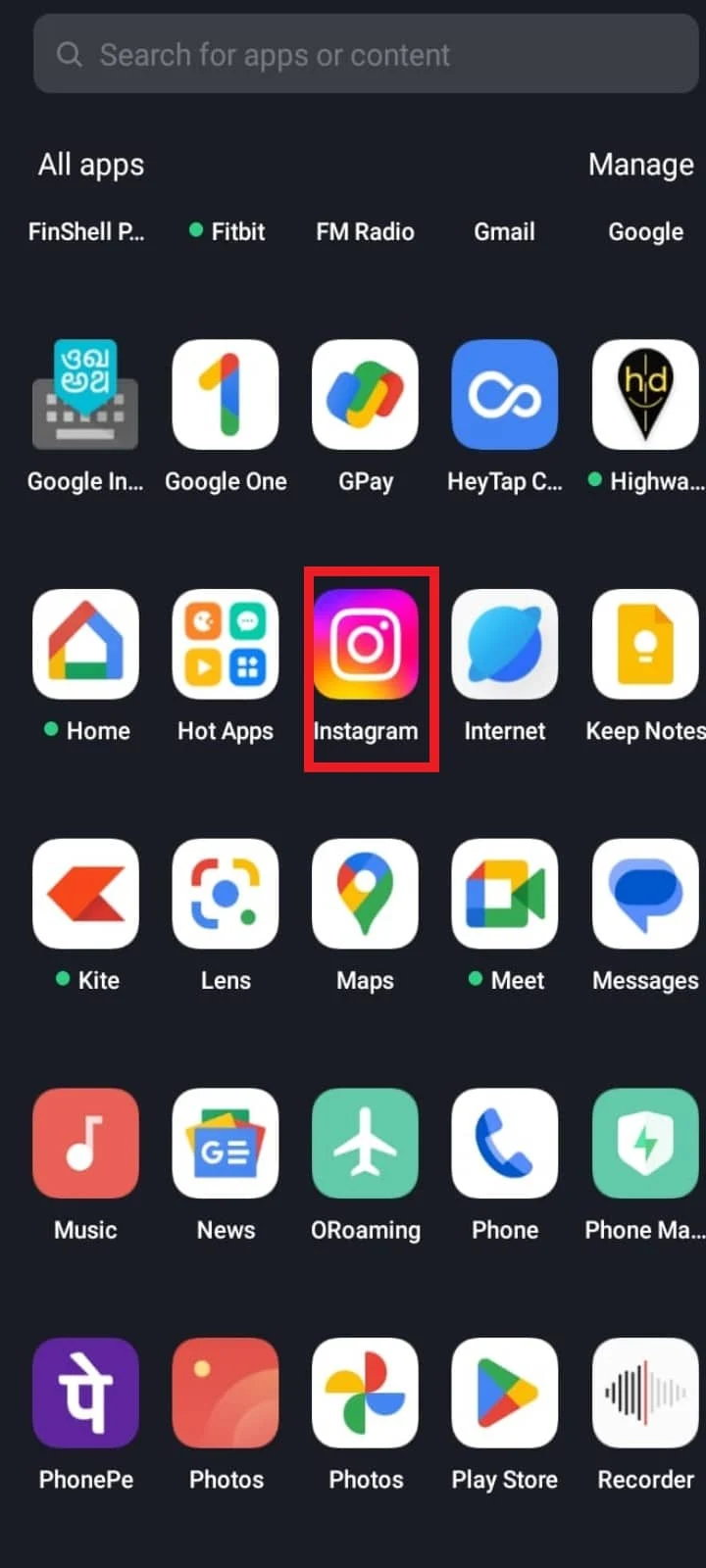
2. Tippen Sie in der oberen Leiste auf Ihre Geschichte .
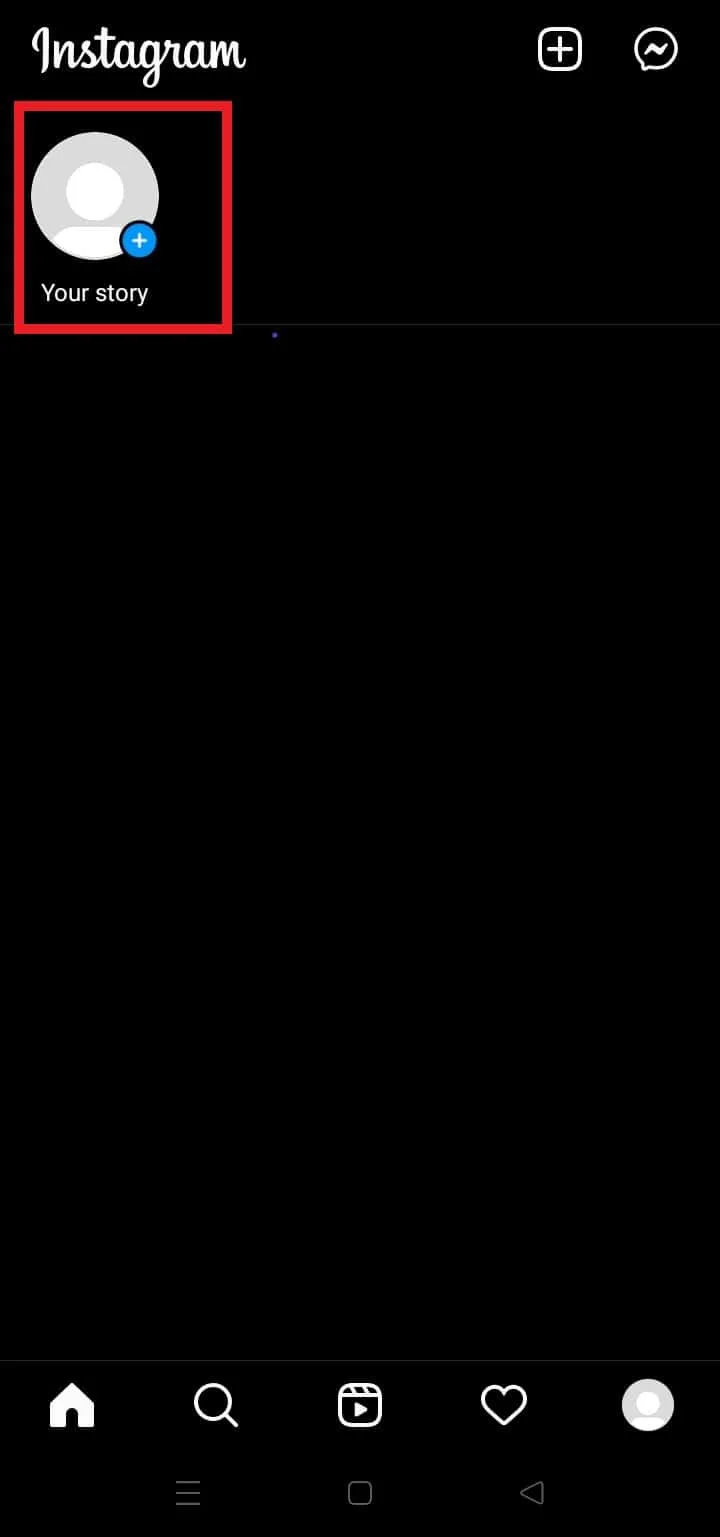
3. Streichen Sie über die Liste der als Voreinstellungen verfügbaren Filter auf Ihrem Bildschirm, bis Sie das Ende der Liste erreichen .
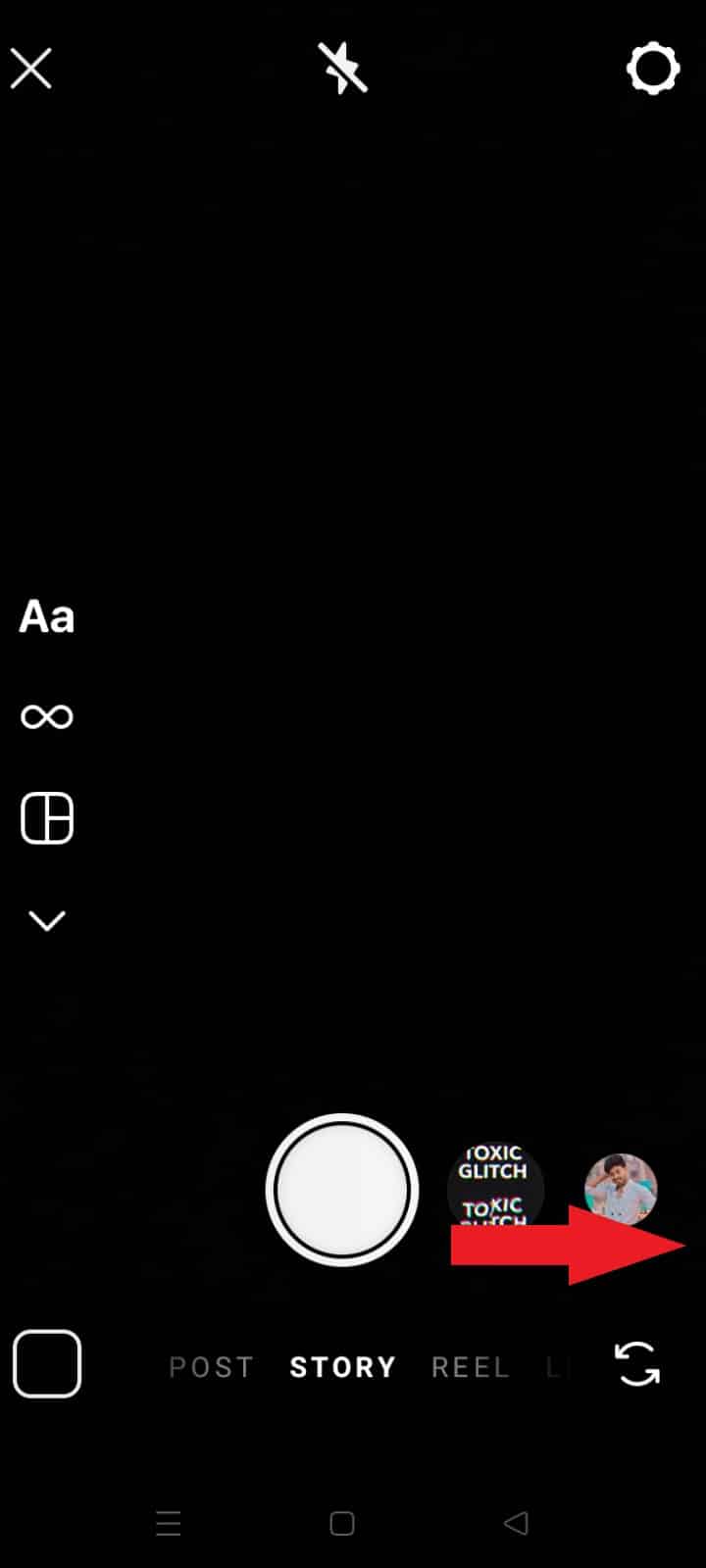
4. Tippen Sie am Ende der Liste auf das Symbol „Effekte durchsuchen“ .
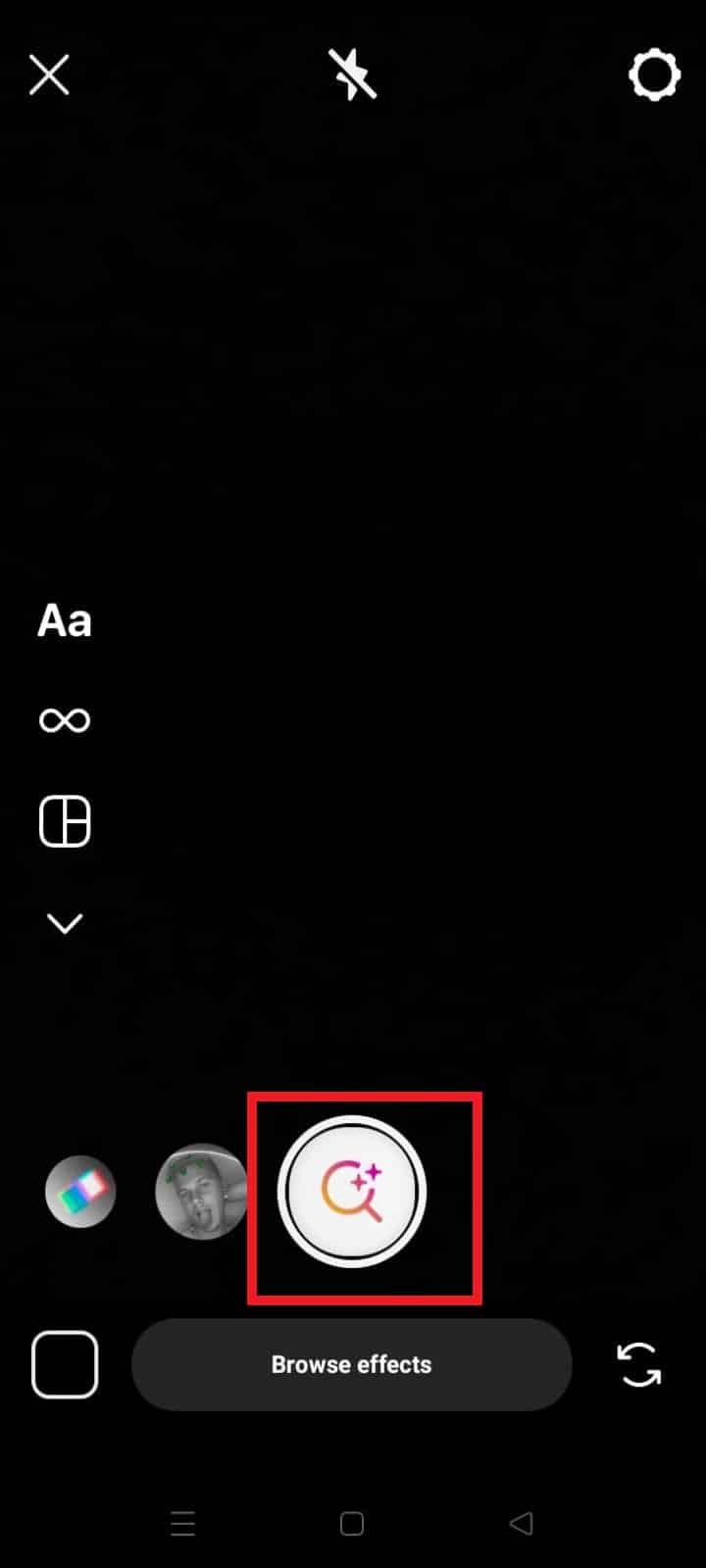
5. Tippen Sie auf das Suchsymbol in der linken Ecke.
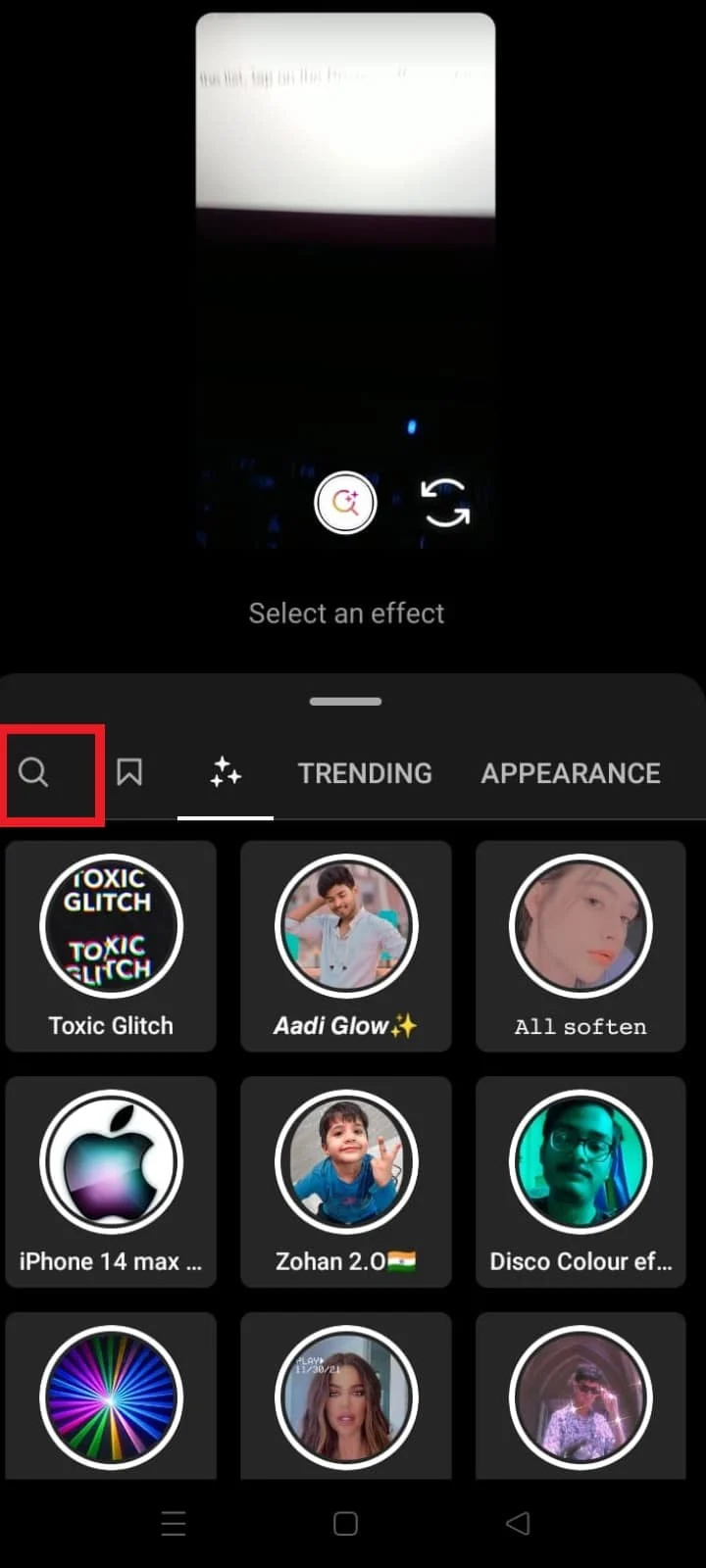
6. Tippen Sie auf die Suchleiste und geben Sie vor und nach dem Scan ein.
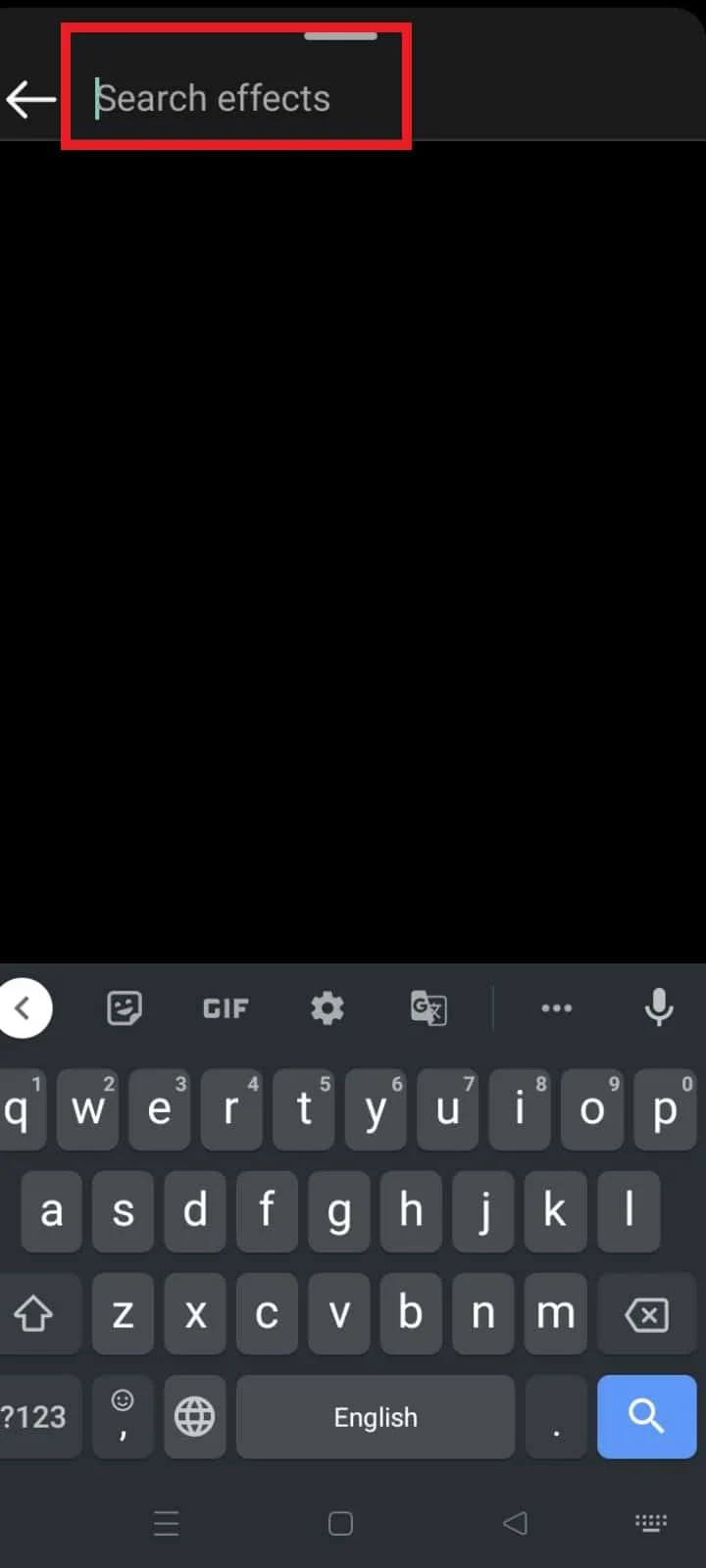
7. Wählen Sie den Vorher/Nachher-Scan-Filter , wie unten gezeigt.
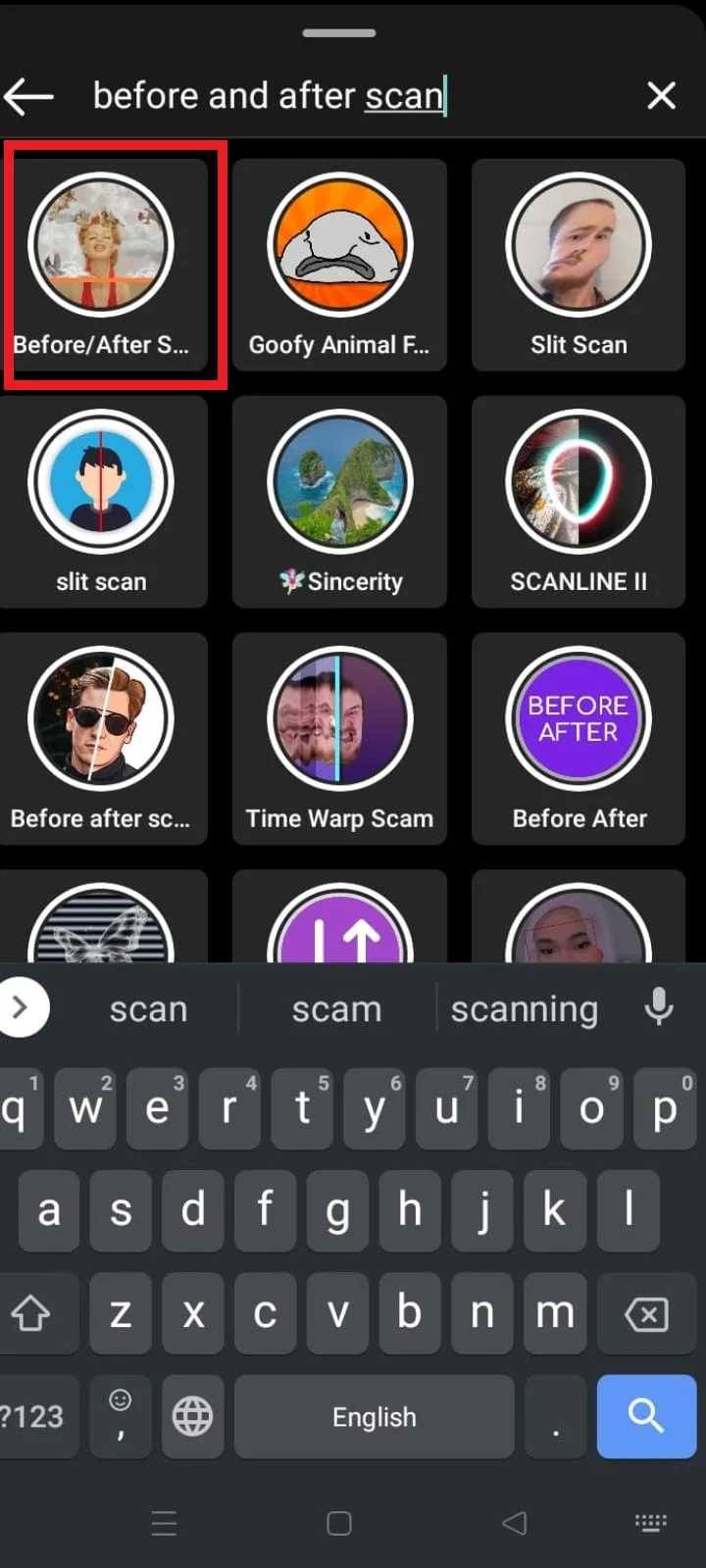
8. Tippen Sie auf das Speichersymbol , um den Filter in Ihrem Instagram-Konto zu speichern.
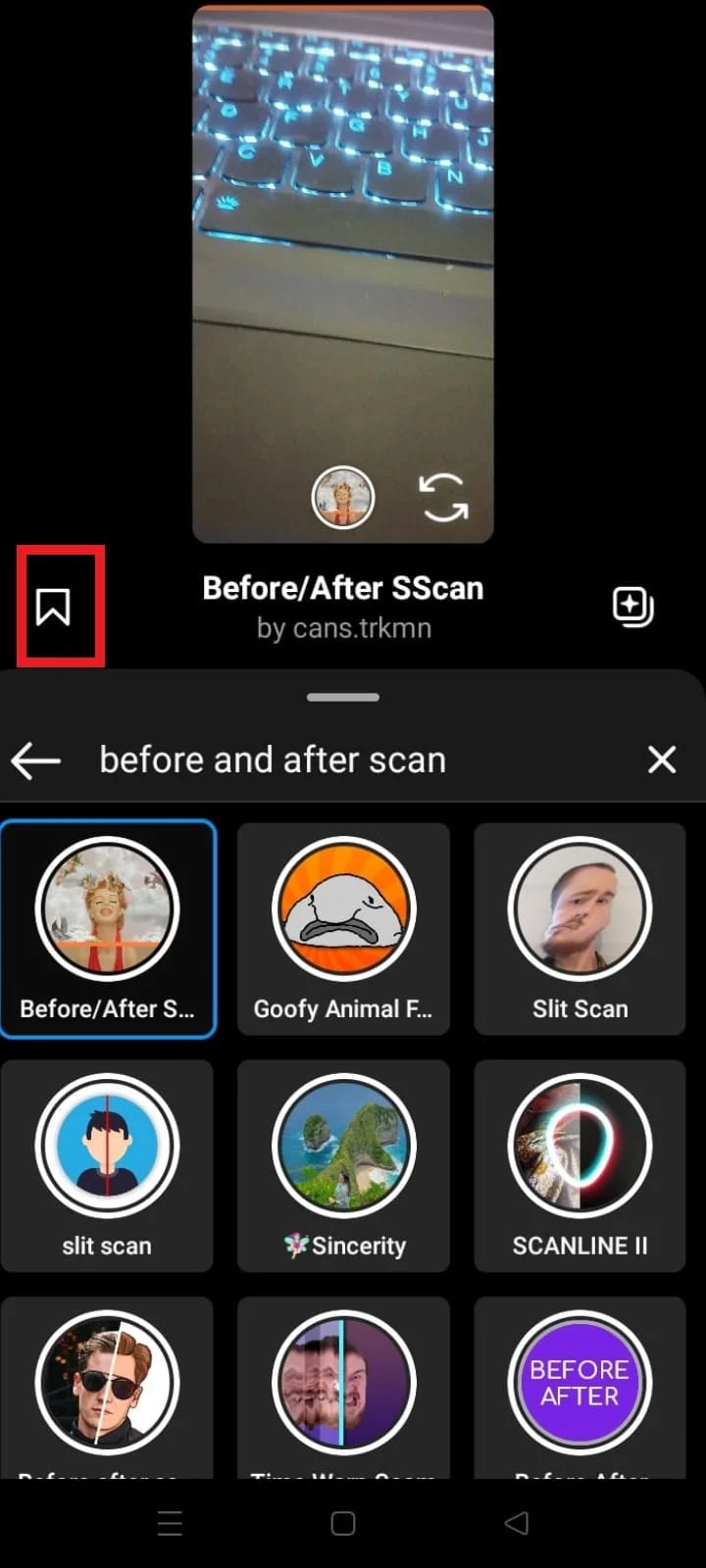
9. Tippen Sie nun auf Medien hinzufügen .
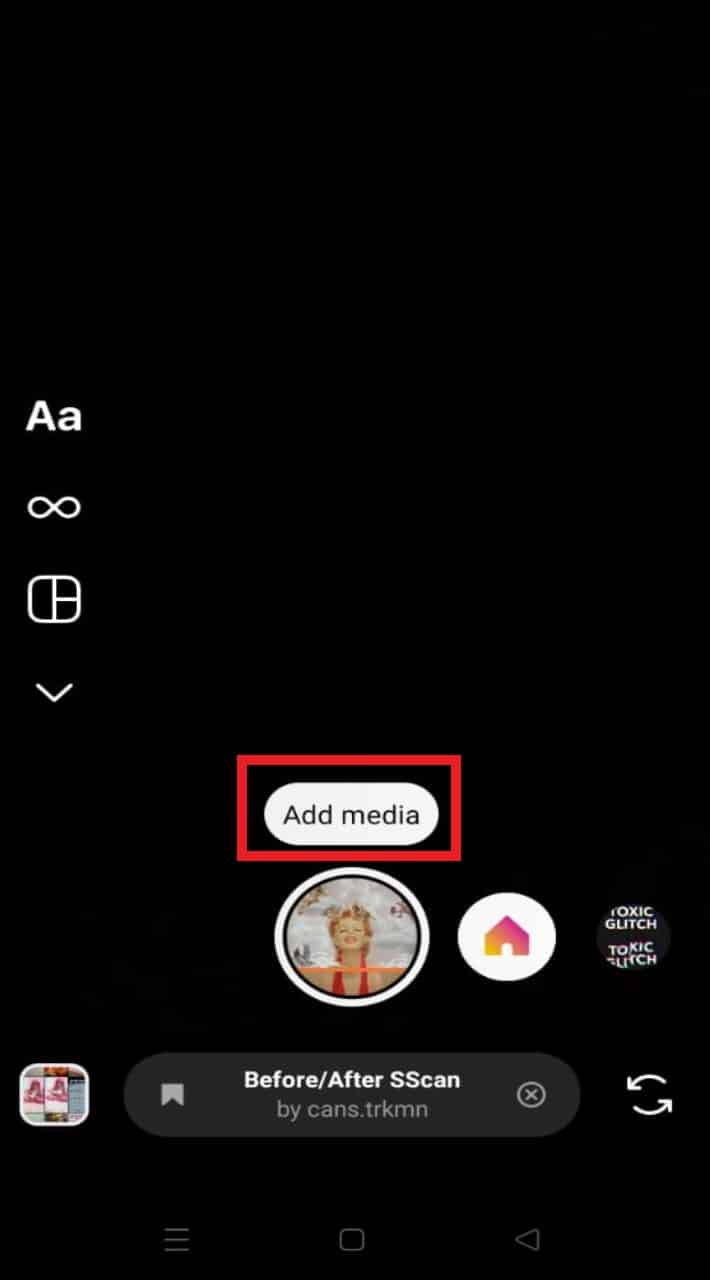
10. Wählen Sie aus Ihrer Galerie das gewünschte Bild aus, das Sie verwenden möchten.

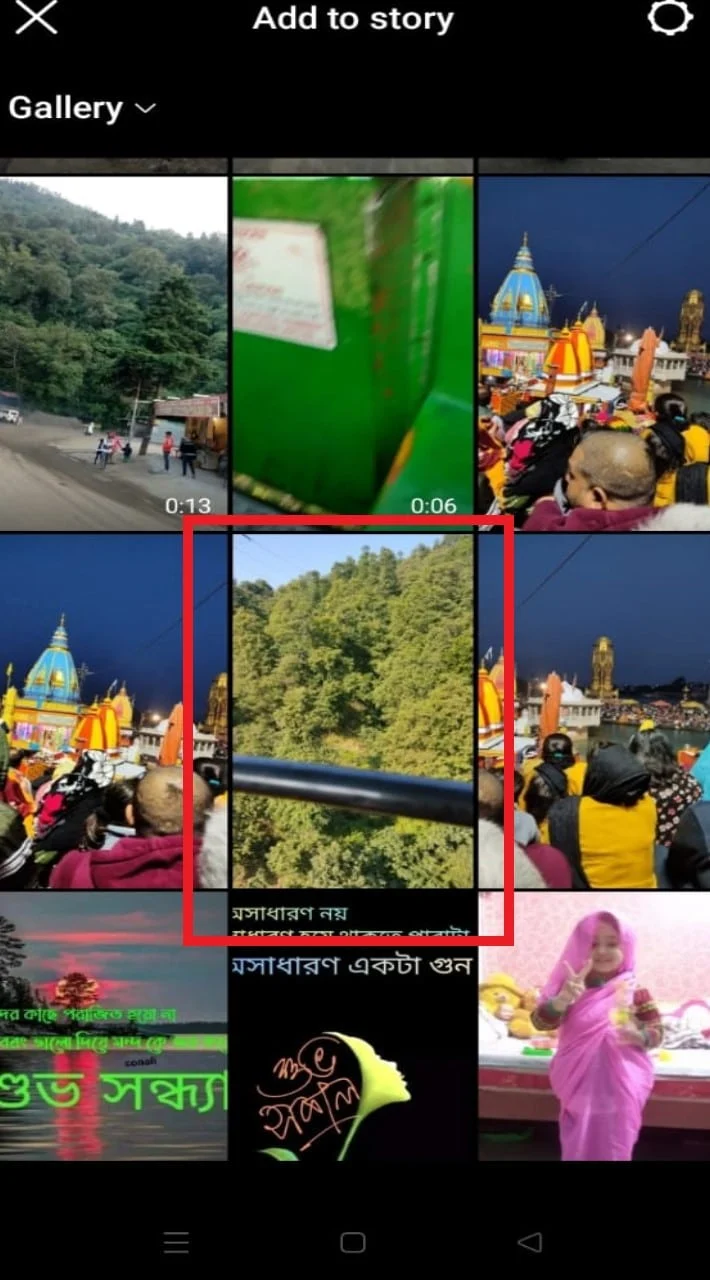
11. Tippen Sie nun auf die Filter-Schaltfläche und halten Sie sie gedrückt, bis der Kreis vollständig ist.
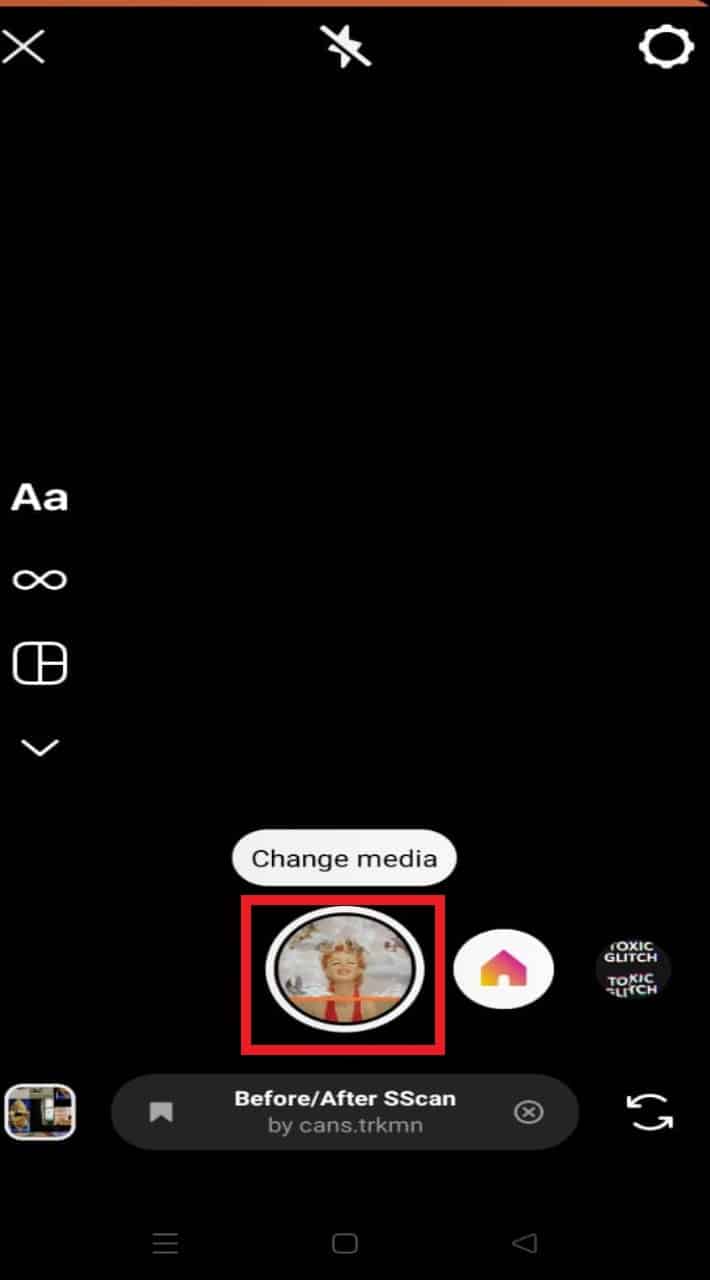
12. Sie sehen eine Vorschau Ihrer Geschichte mit den beiden Bildern und der Musik . Tippen Sie auf das Symbol > , um fortzufahren.
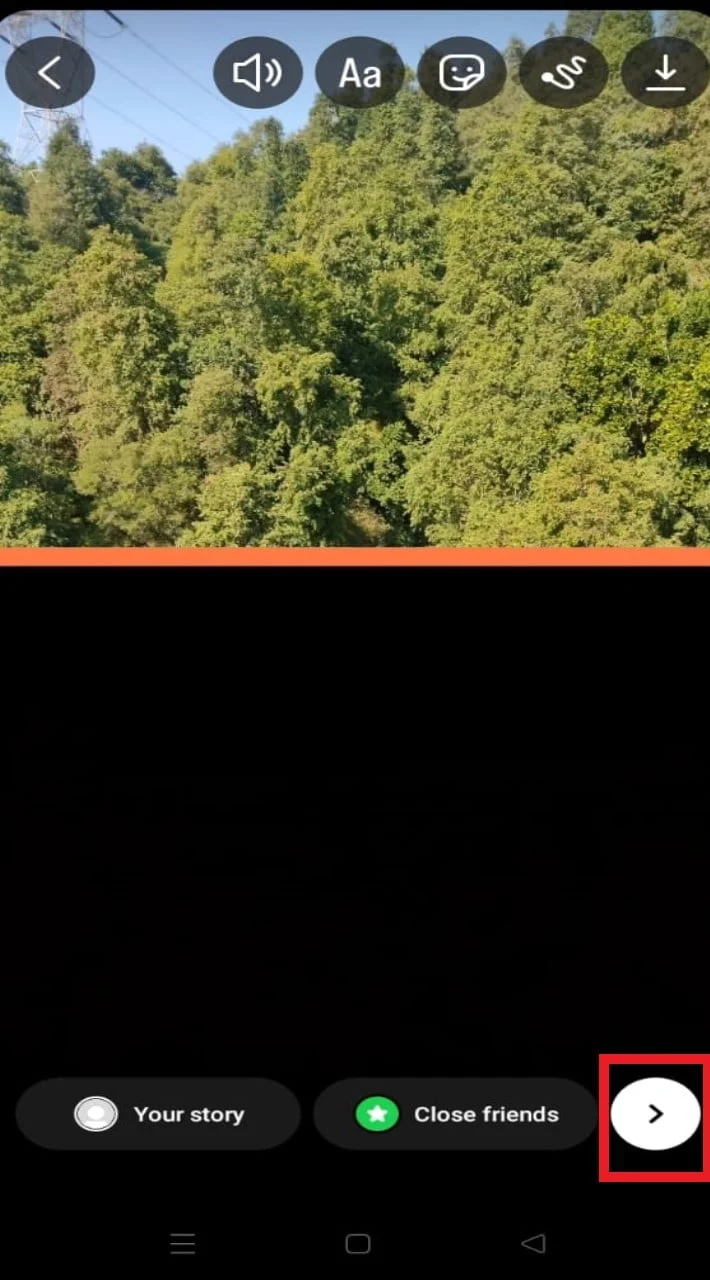
13. Tippen Sie auf Ihre Story oder auf Enge Freunde .
14. Tippen Sie dann auf Teilen , um die Story mit der ausgewählten Option zu teilen.
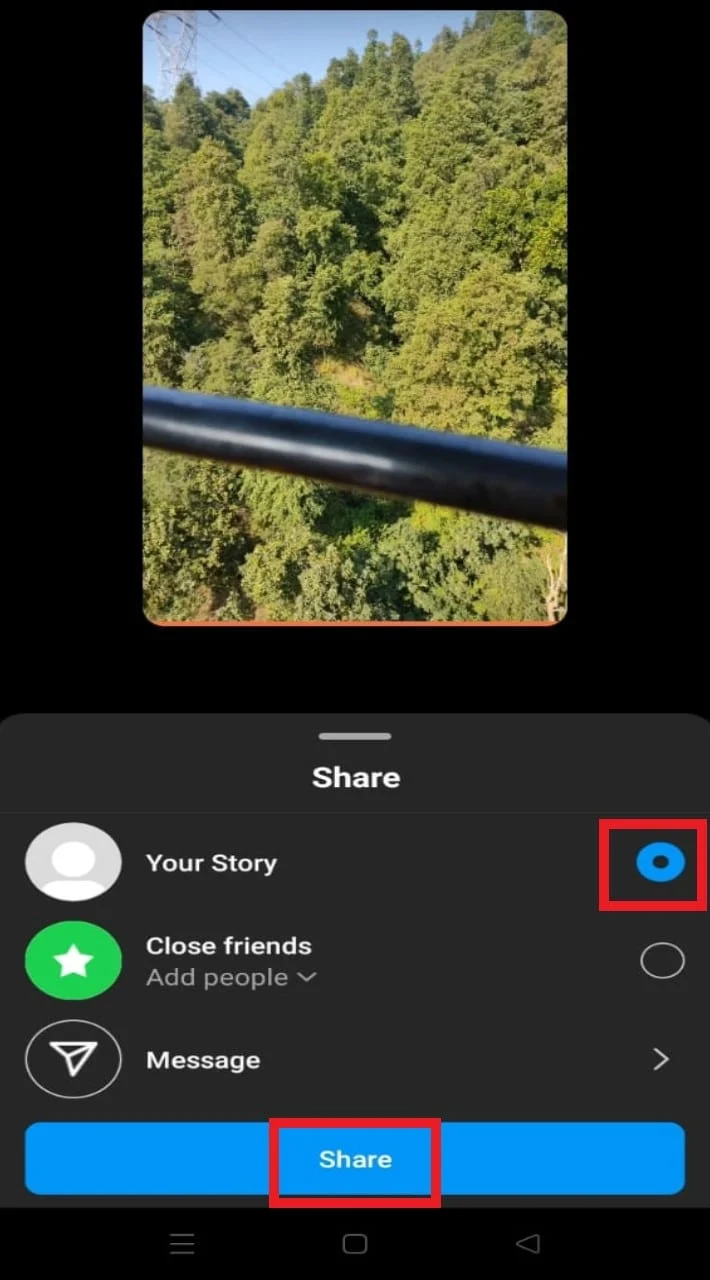
So verwenden Sie den Vorher-Nachher-Scan auf Instagram.
Lesen Sie auch : So erhalten Sie Haarfarbenfilter auf Instagram
Wie machen Sie Vorher-Nachher-Filme auf Instagram? Wie macht man Vorher-Nachher-Videos?
Sie können den Vorher-Nachher-Filter ganz einfach für Ihre Instagram-Rollen verwenden. Die Schritte, um dies zu erreichen, sind unten angegeben, folgen Sie einfach der Reihe nach:
1. Öffnen Sie Instagram auf Ihrem Gerät.
2. Tippen Sie oben auf Ihrem Bildschirm auf das Pluszeichen (+) .

3. Tippen Sie auf REEL .
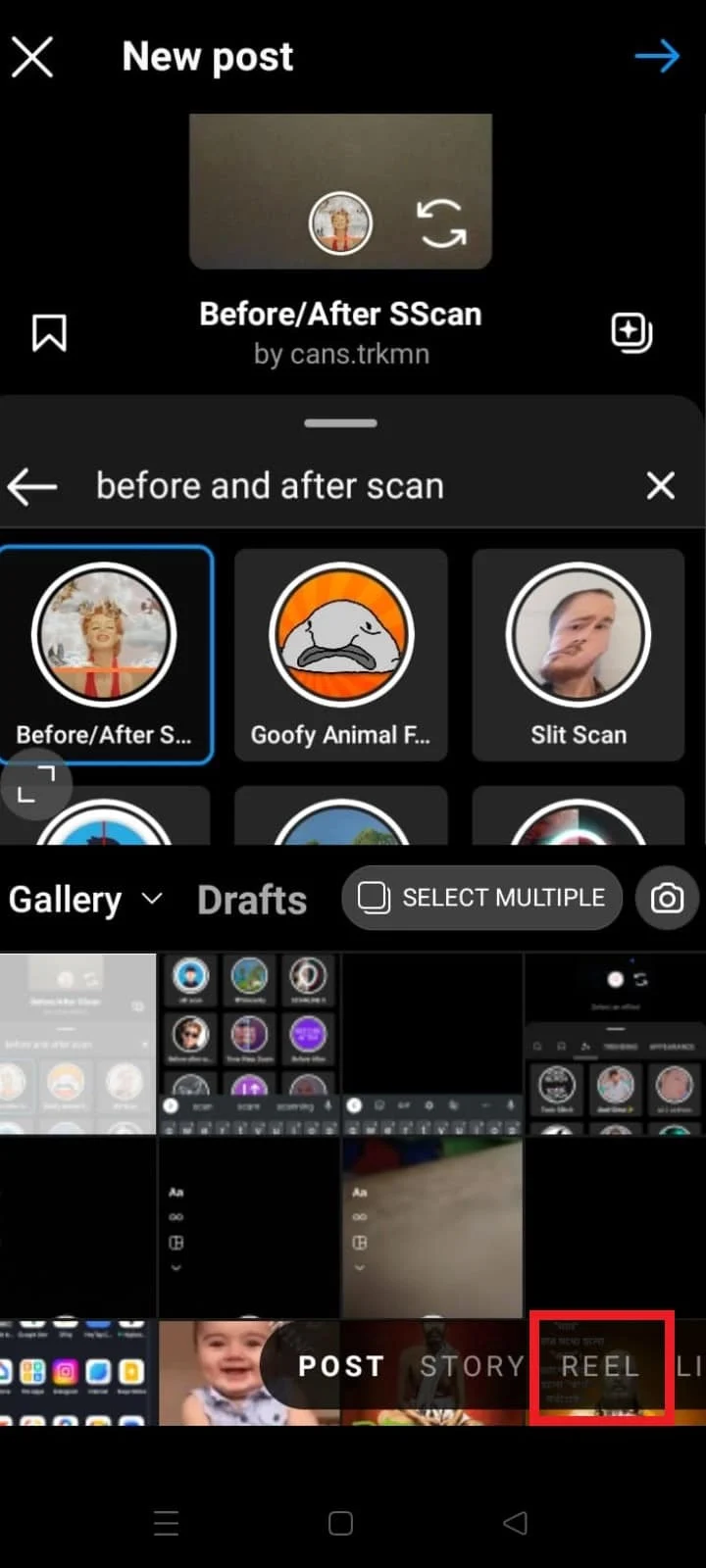
4. Tippen Sie auf den Vorher-Nachher -Filter .
Hinweis : Wenn Sie diesen Filter noch nicht gespeichert haben, befolgen Sie dazu die Schritte in der obigen Überschrift.
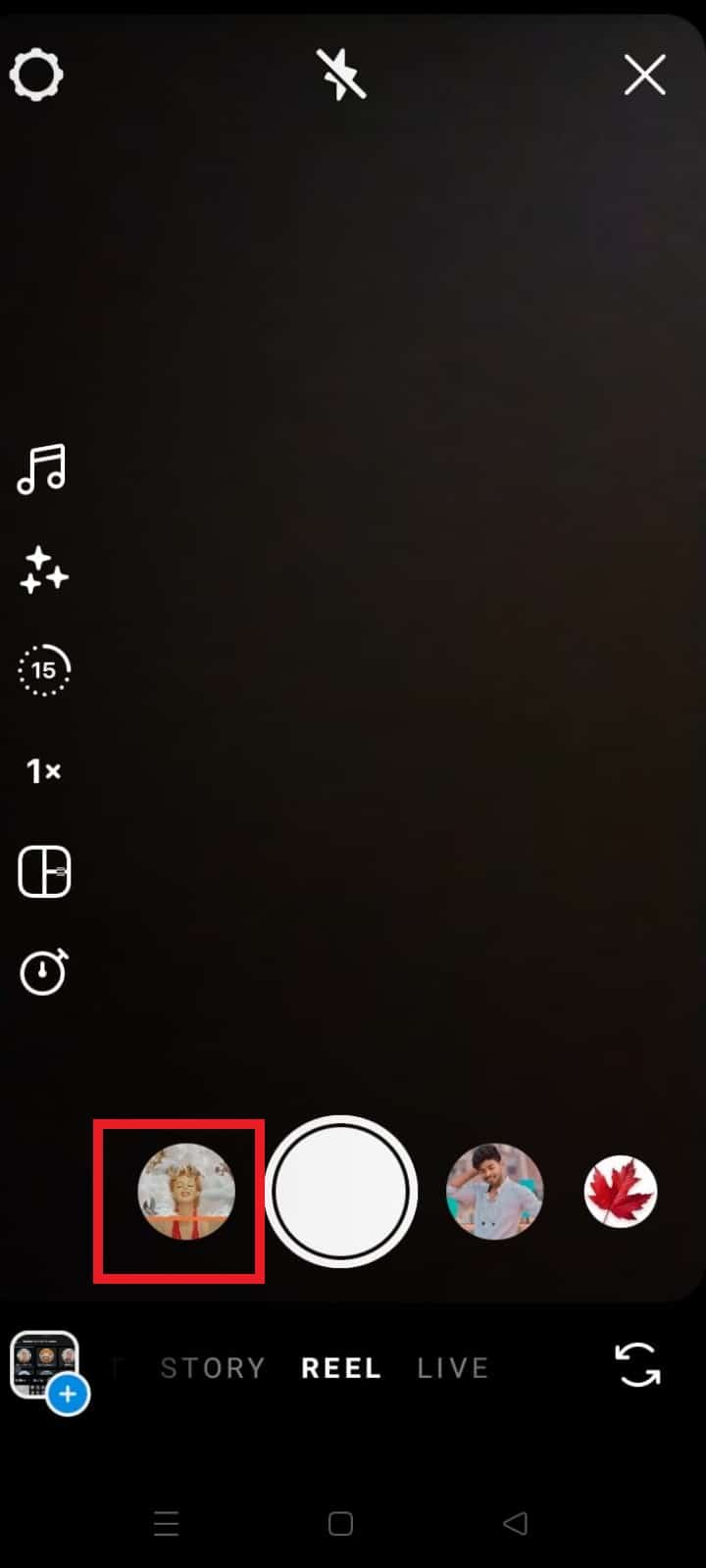
5. Tippen Sie auf Medien hinzufügen .
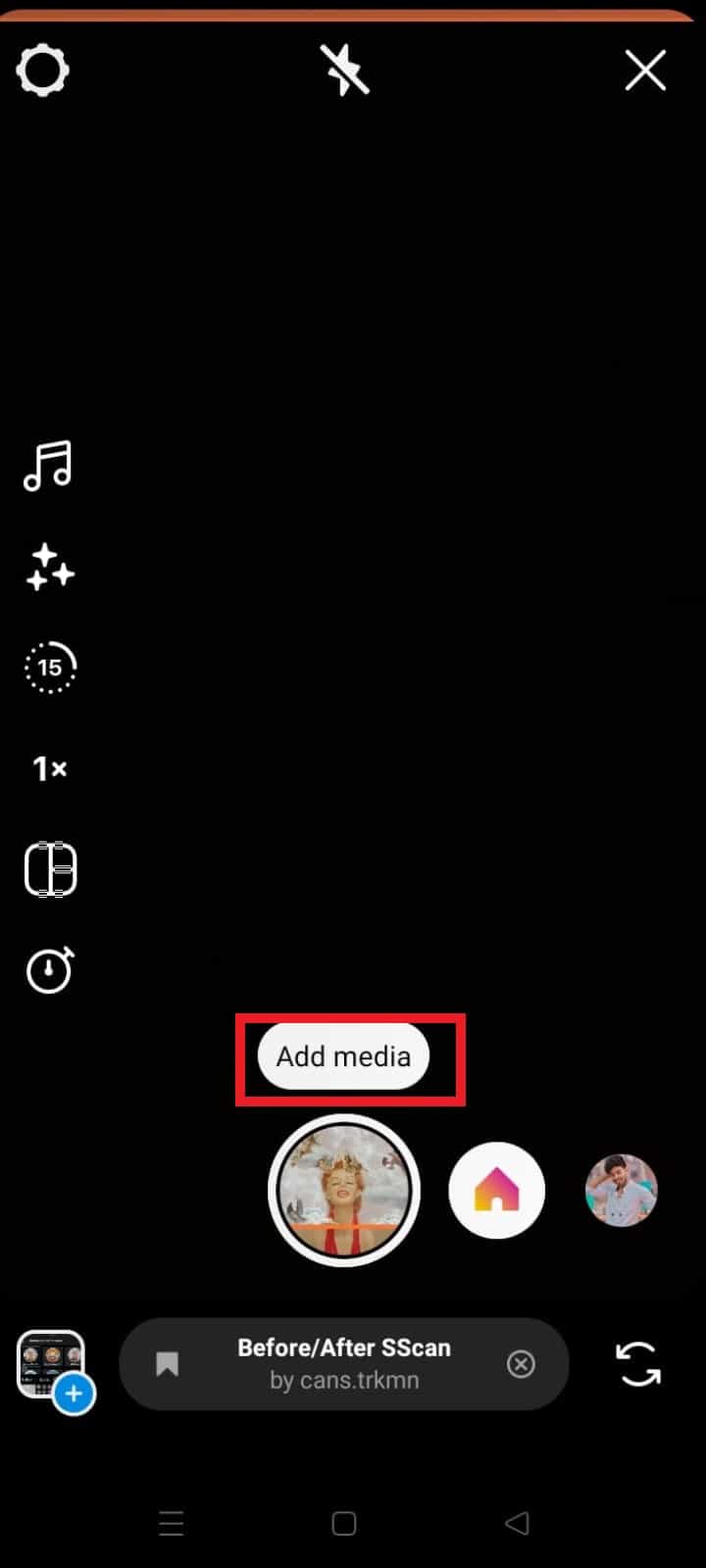
6. Durchsuchen Sie Ihre Telefonmedien und tippen Sie auf das gewünschte Bild , das Sie verwenden möchten.
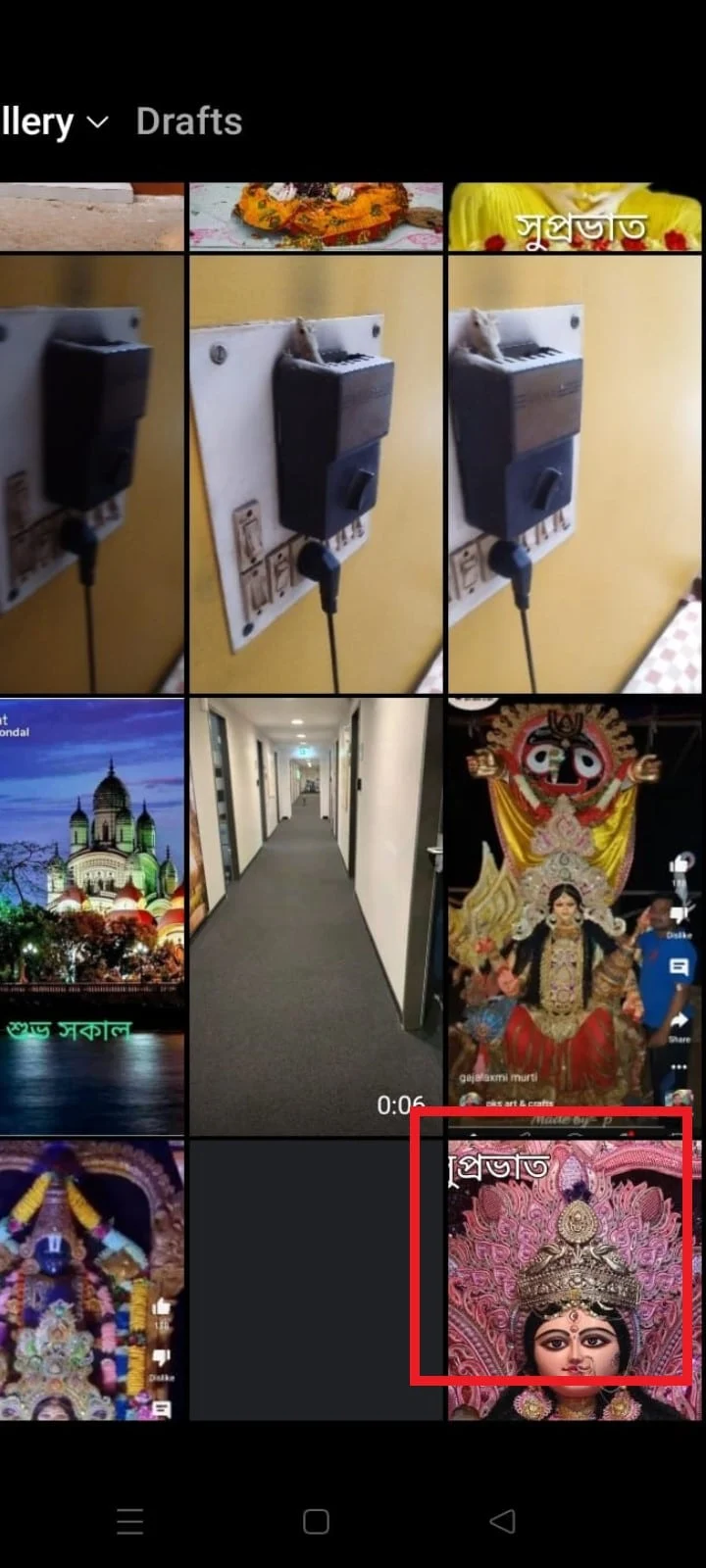
7. Tippen und halten Sie die Filter-Schaltfläche , um die Rolle zu erstellen.
Hinweis : Bitte stellen Sie sicher, dass Sie lange genug auf die Schaltfläche tippen, damit das ausgewählte Bild den gesamten Bildschirm abdecken kann.
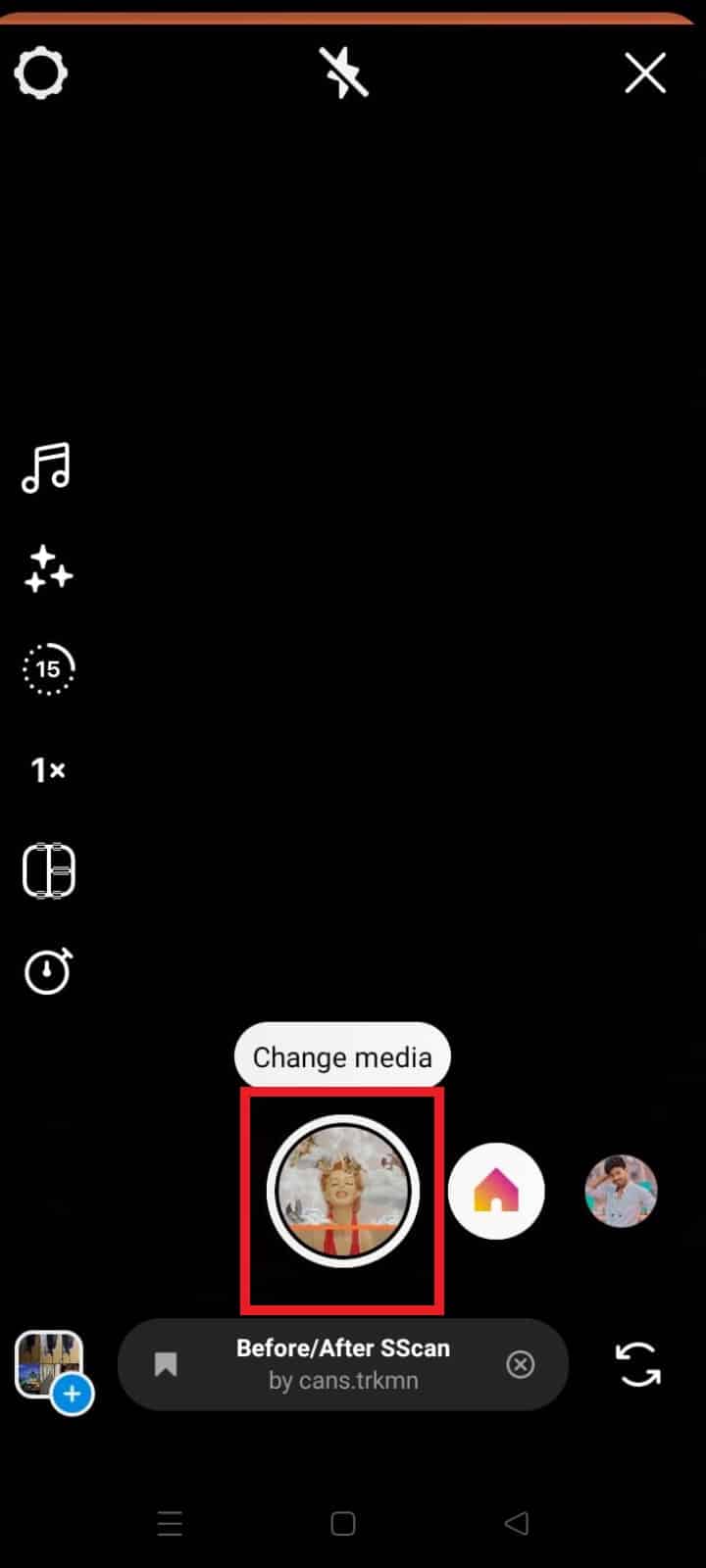
8. Tippen Sie auf Weiter .
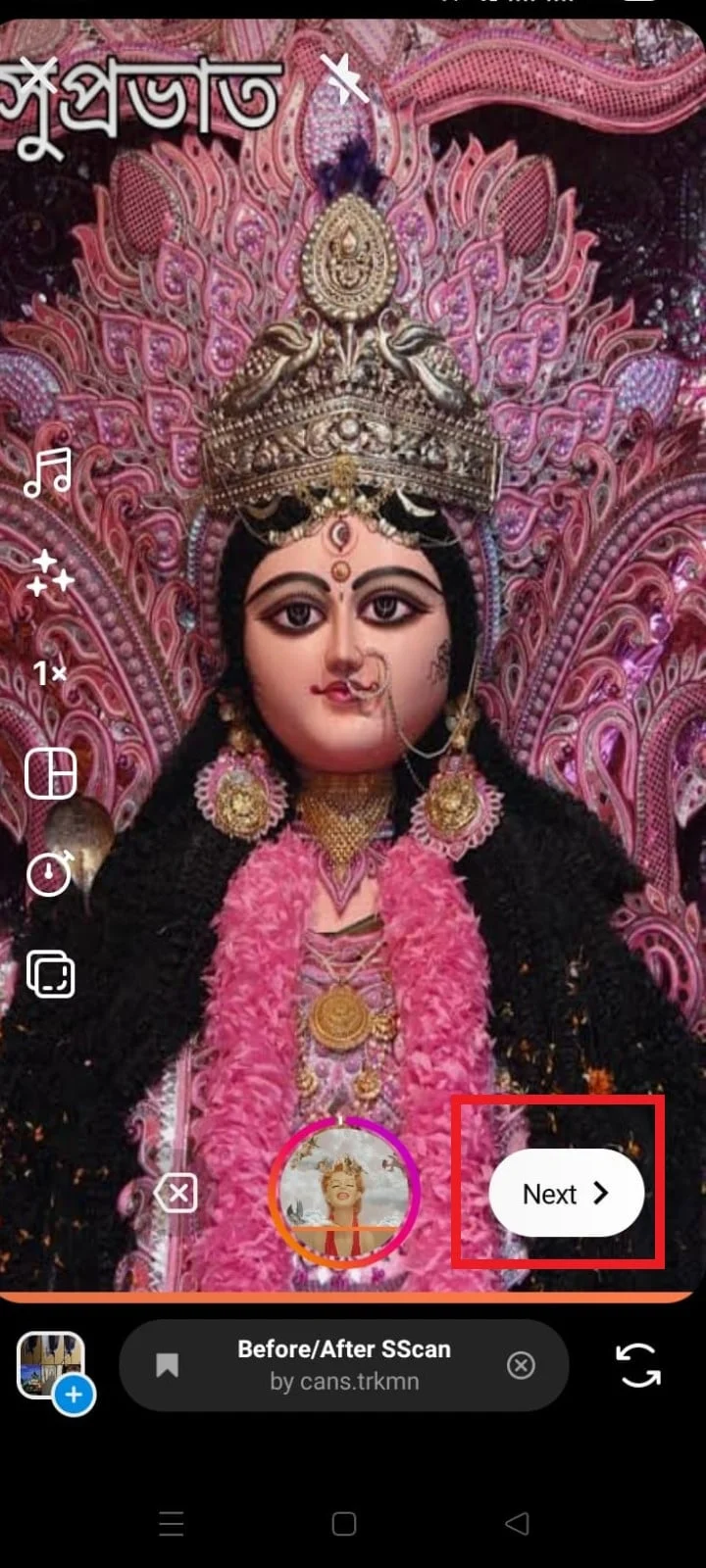
9. Hier sehen Sie eine Vorschau Ihres Vorher-Nachher-Films. Tippen Sie auf Weiter > .
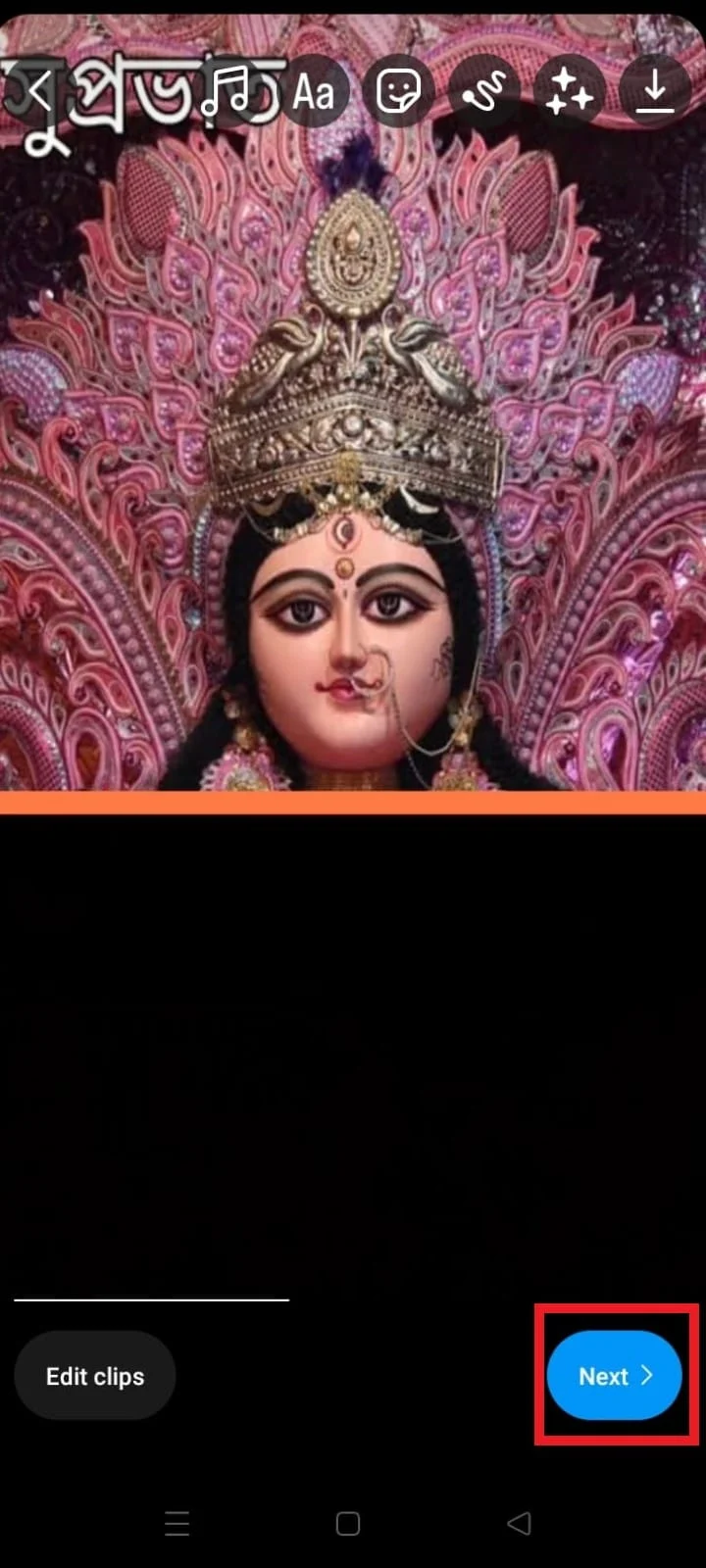
10. Nehmen Sie die gewünschten Änderungen und Bearbeitungen vor und tippen Sie auf Teilen , um das Reel in Ihren Instagram-Feed hochzuladen.
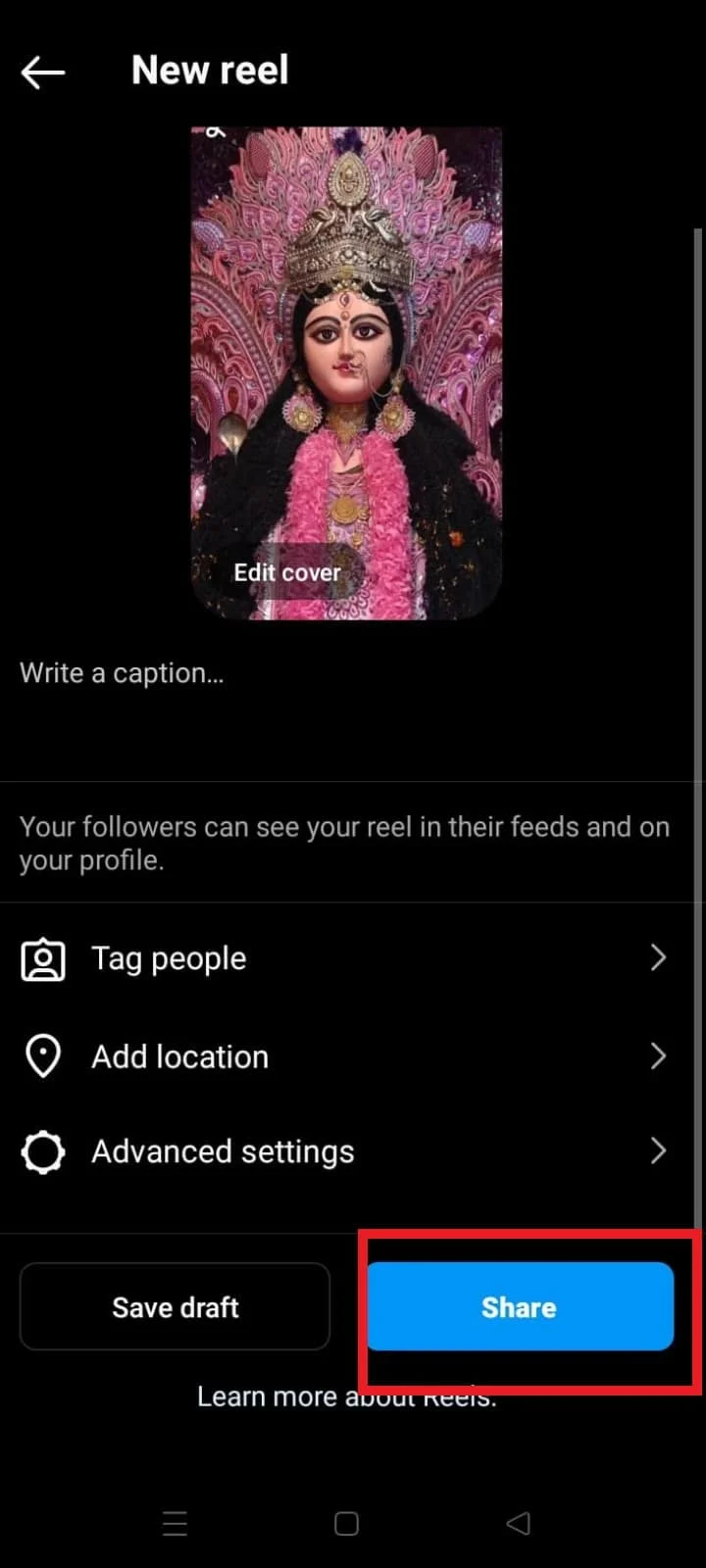
Wie funktioniert der Vorher-Nachher-Scan-Instagram-Filter?
Sie können Instagram-Filter als Overlays zu Ihren Bildern hinzufügen, um deren Ästhetik zu verbessern . Diese Filter können Ihnen helfen, Zeit und Geld zu sparen, wenn es darum geht, ein konsistentes Thema zu erstellen, das für Ihr Unternehmen wirbt. Instagram-Filter verwenden eine Form der erweiterten Realität , um Ihren Beiträgen und Geschichten neue Effekte hinzuzufügen, und der Vorher-Nachher-Scan funktioniert auch auf die gleiche Weise. Wenn Sie beispielsweise regelmäßig ins Fitnessstudio gegangen sind und erhebliche Veränderungen bemerkt haben, kann Ihnen dieser Filter dabei helfen, einen großartigen Inhalt zu erstellen, um Ihren Followern Ihre Fortschritte zu präsentieren.
Warum kann ich den Vorher-Nachher-Filter auf Instagram nicht verwenden?
Instagram verfügt über eine breite Palette von Filtern, die jeder verwenden kann, und auf alle kann einfach über die mobile App zugegriffen werden. Wenn Sie kein neuer Instagram-Benutzer sind, sehen Sie normalerweise nicht sofort die neuesten Trendfilter, die in Ihrer Region verfügbar sind, wenn Sie die App öffnen, um eine Story oder ein Reel zu erstellen. Aus diesem Grund haben wir Schritte zum Auffinden des Vorher- und Nachher-Filters im Abschnitt „ Effekte durchsuchen “ eingefügt. Sobald Sie den Filter gespeichert haben, können Sie ihn auch nach dem Schließen der App verwenden. Es liegt wahrscheinlich ein Problem vor, wenn der Effekt in Ihrem Instagram-Profil nicht vorhanden ist, selbst nachdem Sie alle zuvor genannten Schritte ausgeführt haben. Die Gründe könnten sein:
- Fehlerhafter App-Cache und Daten
- Veraltete Anwendung
- Sie haben sich nicht in Ihrem Konto angemeldet, um den gespeicherten Filter anzuzeigen
Empfohlen :
- So sehen und löschen Sie IG-Story-Entwürfe
- So machen Sie ein verschwommenes Bild aus Photoshop kostenlos
- So erhalten Sie den Filter „Wo ist Ihr Seelenverwandter“ auf Instagram
- So entfernen Sie den Instagram-Filter aus dem Foto
Wir hoffen, dass dieser Leitfaden hilfreich war und Sie lernen konnten, wie Sie den Vorher-Nachher-Scan auf Instagram verwenden. Zögern Sie nicht, uns mit Ihren Fragen und Vorschlägen über den Kommentarbereich unten zu kontaktieren. Teilen Sie uns auch mit, worüber Sie als Nächstes erfahren möchten.
